域环境推送exe程序并自动安装教程
- 格式:pdf
- 大小:527.90 KB
- 文档页数:9
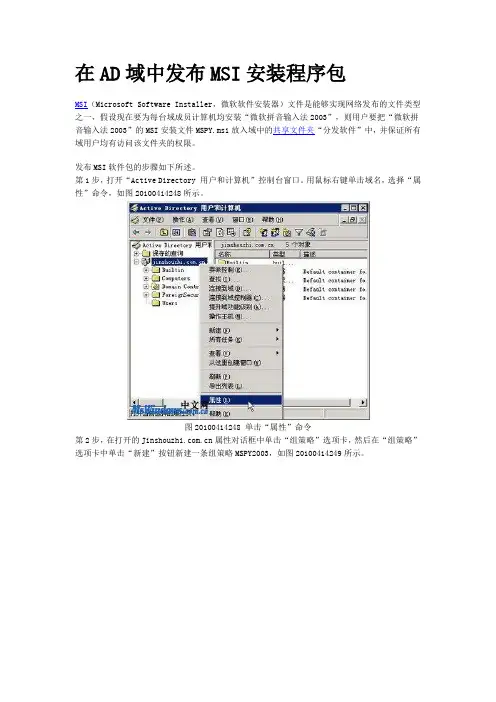
在AD域中发布MSI安装程序包MSI(Microsoft Software Installer,微软软件安装器)文件是能够实现网络发布的文件类型之一,假设现在要为每台域成员计算机均安装“微软拼音输入法2003”,则用户要把“微软拼音输入法2003”的MSI安装文件MSPY.msi放入域中的共享文件夹“分发软件”中,并保证所有域用户均有访问该文件夹的权限。
发布MSI软件包的步骤如下所述。
第1步,打开“Active Directory 用户和计算机”控制台窗口。
用鼠标右键单击域名,选择“属性”命令,如图20100414248所示。
图20100414248 单击“属性”命令第2步,在打开的属性对话框中单击“组策略”选项卡,然后在“组策略”选项卡中单击“新建”按钮新建一条组策略MSPY2003,如图20100414249所示。
图20100414249 新建组策略第3步,保持MSPY2003策略的选中状态,单击“编辑”按钮打开“组策略编辑器”控制台窗口。
在左窗格中依次展开“计算机设置”→“软件设置”目录,然后右键单击“软件安装”选项,在弹出的快捷菜单中选择“新建”→“程序包”命令,如图20100414250所示。
图20100414250 创建一个新软件安装包小提示:在“计算机配置”和“用户配置”里都有“软件安装”选项,均用于在域内部署软件。
如果软件要部署到域中的计算机中,就在“计算机配置”里定义;如果软件要部署给域中的用户,则应该在“用户配置”里定义。
第4步,在“打开”对话框中通过“网上邻居”找到事先存储在域共享文件夹中的MSI安装文件MSPY.MSI,并单击“打开”按钮,如图20100414251所示。
图20100414251 选中MSI文件第5步,打开“部署软件”对话框,选中“已发布”单选钮,并单击“确定”按钮,如图20100414252所示。
图20100414252 单击“已发布”单选钮小提示:Windows Installer提供“发布”和“指派”两种软件部署方式。
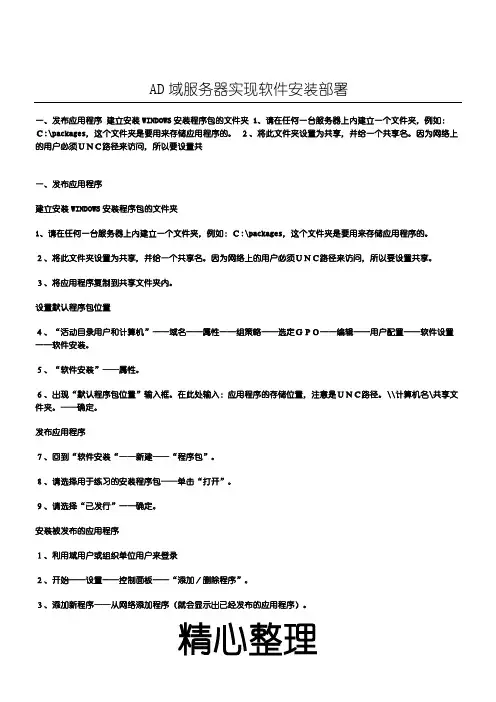
AD域服务器实现软件安装部署
一、发布应用程序建立安装WINDOWS安装程序包的文件夹 1、请在任何一台服务器上内建立一个文件夹,例如:C:\packages,这个文件夹是要用来存储应用程序的。
2、将此文件夹设置为共享,并给一个共享名。
因为网络上的用户必须UNC路径来访问,所以要设置共
一、发布应用程序
4、“
——
5、“
\共享文件夹。
安装被发布的应用程序
1、利用域用户或组织单位用户来登录
2、开始——设置——控制面板——“添加/删除程序”。
精心整理
3、添加新程序——从网络添加程序(就会显示出已经发布的应用程序)。
4、选择要安装的应用程序——单击“添加”——就会安装此应用程序。
测试自动修复应用程序功能
1、请找到应用程序的安装位置。
2、删除此应用程序的安装文件夹。
——软1
2
3、设置当安装此应用程序时,是否出现完整的安装界面,或者只显示部分的界面。
在被部署应用程序上单击鼠标右键——属性——部署。
4、将应用程序升级:在被部署的应用程序单击鼠标右键——属性——升级——添加
精心整理
精心整理。
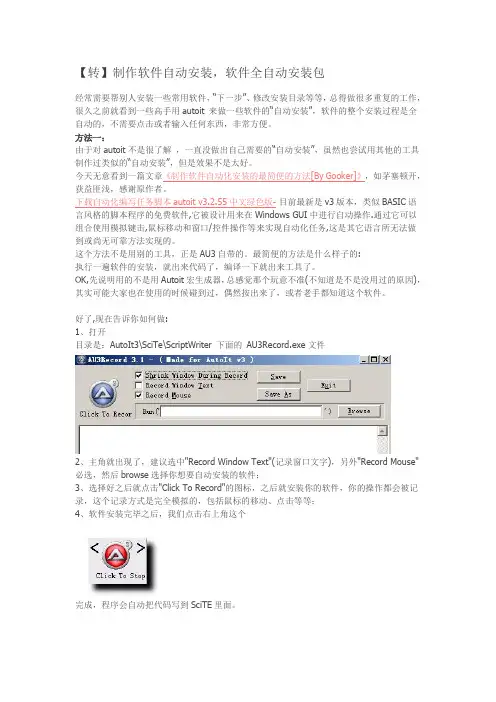
【转】制作软件自动安装,软件全自动安装包经常需要帮别人安装一些常用软件,“下一步”、修改安装目录等等,总得做很多重复的工作,很久之前就看到一些高手用autoit 来做一些软件的“自动安装”,软件的整个安装过程是全自动的,不需要点击或者输入任何东西,非常方便。
方法一:由于对autoit不是很了解,一直没做出自己需要的“自动安装”,虽然也尝试用其他的工具制作过类似的“自动安装”,但是效果不是太好。
今天无意看到一篇文章《制作软件自动化安装的最简便的方法[By Gooker]》,如茅塞顿开,获益匪浅,感谢原作者。
下载自动化编写任务脚本autoit v3.2.55中文绿色版-目前最新是v3版本,类似BASIC语言风格的脚本程序的免费软件,它被设计用来在Windows GUI中进行自动操作.通过它可以组合使用模拟键击,鼠标移动和窗口/控件操作等来实现自动化任务,这是其它语言所无法做到或尚无可靠方法实现的。
这个方法不是用别的工具,正是AU3自带的。
最简便的方法是什么样子的:执行一遍软件的安装,就出来代码了,编译一下就出来工具了。
OK,先说明用的不是用Autoit宏生成器,总感觉那个玩意不准(不知道是不是没用过的原因),其实可能大家也在使用的时候碰到过,偶然按出来了,或者老手都知道这个软件。
好了,现在告诉你如何做:1、打开目录是:AutoIt3\SciTe\ScriptWriter 下面的AU3Record.exe文件2、主角就出现了,建议选中"Record Window Text"(记录窗口文字),另外"Record Mouse"必选,然后browse选择你想要自动安装的软件;3、选择好之后就点击"Click To Record"的图标,之后就安装你的软件,你的操作都会被记录,这个记录方式是完全模拟的,包括鼠标的移动、点击等等;4、软件安装完毕之后,我们点击右上角这个完成,程序会自动把代码写到SciTE里面。
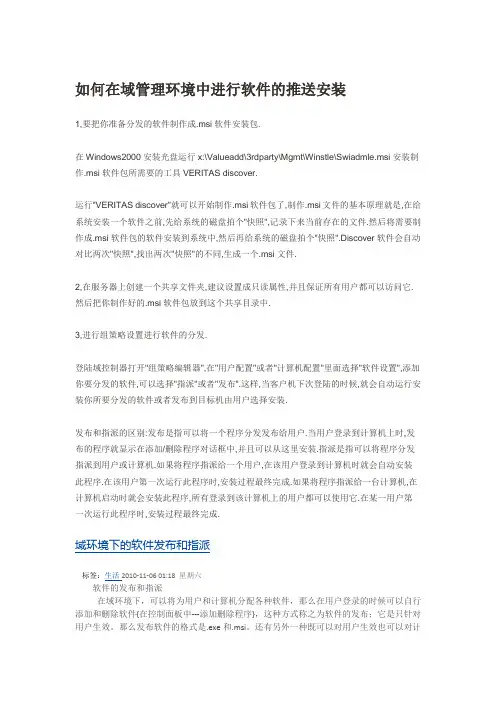
如何在域管理环境中进行软件的推送安装1,要把你准备分发的软件制作成.msi软件安装包.在Windows2000安装光盘运行x:\Valueadd\3rdparty\Mgmt\Winstle\Swiadmle.msi安装制作.msi软件包所需要的工具VERITAS discover.运行"VERITAS discover"就可以开始制作.msi软件包了,制作.msi文件的基本原理就是,在给系统安装一个软件之前,先给系统的磁盘拍个"快照",记录下来当前存在的文件.然后将需要制作成.msi软件包的软件安装到系统中,然后再给系统的磁盘拍个"快照".Discover软件会自动对比两次"快照",找出两次"快照"的不同,生成一个.msi文件.2,在服务器上创建一个共享文件夹,建议设置成只读属性,并且保证所有用户都可以访问它.然后把你制作好的.msi软件包放到这个共享目录中.3,进行组策略设置进行软件的分发.登陆域控制器打开"组策略编辑器",在"用户配置"或者"计算机配置"里面选择"软件设置",添加你要分发的软件,可以选择"指派"或者"发布".这样,当客户机下次登陆的时候,就会自动运行安装你所要分发的软件或者发布到目标机由用户选择安装.发布和指派的区别:发布是指可以将一个程序分发发布给用户.当用户登录到计算机上时,发布的程序就显示在添加/删除程序对话框中,并且可以从这里安装.指派是指可以将程序分发指派到用户或计算机.如果将程序指派给一个用户,在该用户登录到计算机时就会自动安装此程序.在该用户第一次运行此程序时,安装过程最终完成.如果将程序指派给一台计算机,在计算机启动时就会安装此程序,所有登录到该计算机上的用户都可以使用它.在某一用户第一次运行此程序时,安装过程最终完成.域环境下的软件发布和指派标签:生活2010-11-06 01:18 星期六软件的发布和指派在域环境下,可以将为用户和计算机分配各种软件,那么在用户登录的时候可以自行添加和删除软件{在控制面板中---添加删除程序},这种方式称之为软件的发布;它是只针对用户生效。
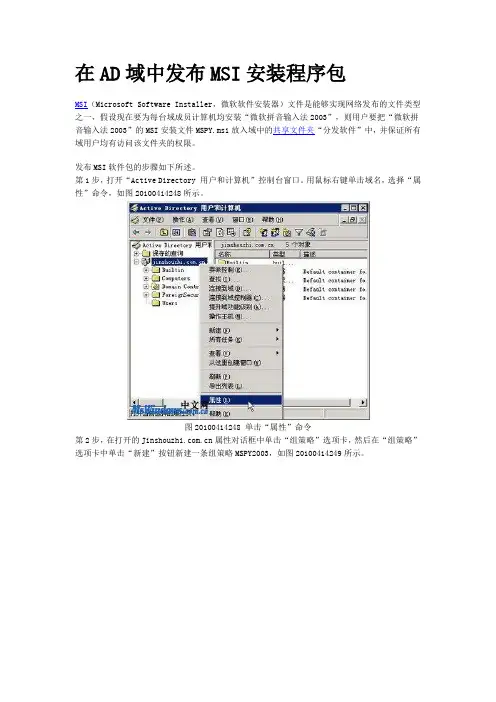
在AD域中发布MSI安装程序包MSI(Microsoft Software Installer,微软软件安装器)文件是能够实现网络发布的文件类型之一,假设现在要为每台域成员计算机均安装“微软拼音输入法2003”,则用户要把“微软拼音输入法2003”的MSI安装文件MSPY.msi放入域中的共享文件夹“分发软件”中,并保证所有域用户均有访问该文件夹的权限。
发布MSI软件包的步骤如下所述。
第1步,打开“Active Directory 用户和计算机”控制台窗口。
用鼠标右键单击域名,选择“属性”命令,如图20100414248所示。
图20100414248 单击“属性”命令第2步,在打开的属性对话框中单击“组策略”选项卡,然后在“组策略”选项卡中单击“新建”按钮新建一条组策略MSPY2003,如图20100414249所示。
图20100414249 新建组策略第3步,保持MSPY2003策略的选中状态,单击“编辑”按钮打开“组策略编辑器”控制台窗口。
在左窗格中依次展开“计算机设置”→“软件设置”目录,然后右键单击“软件安装”选项,在弹出的快捷菜单中选择“新建”→“程序包”命令,如图20100414250所示。
图20100414250 创建一个新软件安装包小提示:在“计算机配置”和“用户配置”里都有“软件安装”选项,均用于在域内部署软件。
如果软件要部署到域中的计算机中,就在“计算机配置”里定义;如果软件要部署给域中的用户,则应该在“用户配置”里定义。
第4步,在“打开”对话框中通过“网上邻居”找到事先存储在域共享文件夹中的MSI安装文件MSPY.MSI,并单击“打开”按钮,如图20100414251所示。
图20100414251 选中MSI文件第5步,打开“部署软件”对话框,选中“已发布”单选钮,并单击“确定”按钮,如图20100414252所示。
图20100414252 单击“已发布”单选钮小提示:Windows Installer提供“发布”和“指派”两种软件部署方式。
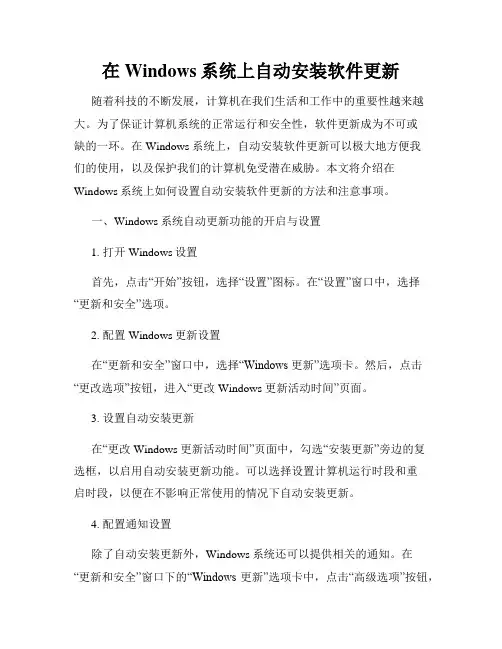
在Windows系统上自动安装软件更新随着科技的不断发展,计算机在我们生活和工作中的重要性越来越大。
为了保证计算机系统的正常运行和安全性,软件更新成为不可或缺的一环。
在Windows系统上,自动安装软件更新可以极大地方便我们的使用,以及保护我们的计算机免受潜在威胁。
本文将介绍在Windows系统上如何设置自动安装软件更新的方法和注意事项。
一、Windows系统自动更新功能的开启与设置1. 打开Windows设置首先,点击“开始”按钮,选择“设置”图标。
在“设置”窗口中,选择“更新和安全”选项。
2. 配置Windows更新设置在“更新和安全”窗口中,选择“Windows 更新”选项卡。
然后,点击“更改选项”按钮,进入“更改Windows 更新活动时间”页面。
3. 设置自动安装更新在“更改Windows 更新活动时间”页面中,勾选“安装更新”旁边的复选框,以启用自动安装更新功能。
可以选择设置计算机运行时段和重启时段,以便在不影响正常使用的情况下自动安装更新。
4. 配置通知设置除了自动安装更新外,Windows系统还可以提供相关的通知。
在“更新和安全”窗口下的“Windows 更新”选项卡中,点击“高级选项”按钮,进入“高级选项”页面。
在该页面中,可以配置通知偏好,选择是否显示通知以及通知的提醒频率。
二、自动安装软件更新的好处1. 提高系统安全性自动安装软件更新可以及时修复系统漏洞,并弥补软件中可能存在的安全隐患,使计算机免受潜在威胁。
2. 简化操作流程手动检查和安装软件更新可能会耗费大量时间和精力,而自动安装更新能够自动完成这一过程,省去了繁琐的手动操作,提高了工作效率。
3. 保证软件兼容性随着软件的不断更新和升级,软件之间的兼容性也会成为一个问题。
Windows系统自动安装软件更新可以及时修复软件之间的兼容性问题,确保计算机始终正常运行。
三、自动安装软件更新的注意事项1. 稳定的网络环境自动安装软件更新需要保证计算机与互联网的连接稳定。
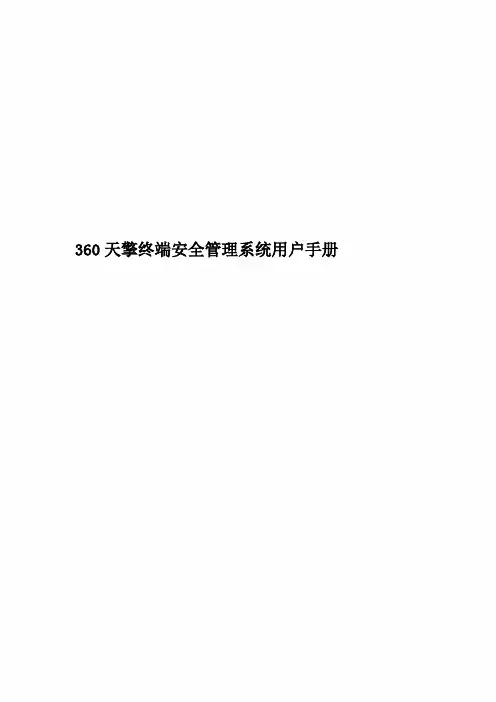
360天擎终端安全管理系统用户手册360终端安全管理系统用户手册© 2019 360企业安全集团■版权声明本文中出现的任何文字叙述、文档格式、插图、照片、方法、过程等内容,除另有特别注明外,所有版权均属360企业安全集团所有,受到有关产权及版权法保护。
任何个人、机构未经360企业安全集团的书面授权许可,不得以任何方式复制或引用本文的任何片断。
目录| Contents一、产品简介 (5)1.1产品概述 (5)1.2设计理念 (5)1.3产品架构 (6)二、安装部署 (8)2.1环境准备 (8)2.2控制中心安装 (12)2.3客户端安装 (17)2.3.1客户端功能定制和下载 (17)2.3.2客户端在线安装 (18)2.3.3客户端离线安装 (20)2.3.4客户端域安装 (22)三.功能使用说明 (25)3.1登录 (25)3.2界面说明 (26)3.2.1Banner区 (26)3.2.2主功展示区域 (27)3.3首页 (28)3.3.1安全概况 (28)3.3.2待处理任务 (29)3.3.3服务器性能监控 (29)3.3.4安全动态 (30)3.3.5文件鉴定 (30)3.3.6病毒查杀趋势 (31)3.3.7病毒分类 (31)3.3.8高危漏洞修复趋势 (32)3.3.9XP盾甲趋势 (32)3.3.10常用功能 (33)3.3.11授权信息 (34)3.4终端管理 (34)3.4.1终端概况 (35)3.4.2地址资源管理 (58)3.4.3病毒查杀 (67)3.4.4插件管理 (70)3.4.5系统修复 (72)3.4.6漏洞管理 (73)3.4.7XP盾甲 (75)3.4.8升级管理 (76)3.5移动存储管理 (77)3.5.1设备注册 (77)3.5.2设备授权 (80)3.5.3挂失管理 (82)3.5.4外出管理 (83)3.5.5终端申请 (83)3.5.6设备例外 (84)3.6日志报表 (85)3.6.1终端日志 (85)3.6.5订阅管理 (113)3.7策略中心 (113)3.7.1分组策略 (114)3.7.2管控策略 (138)3.7.3样本鉴定 (155)3.8系统管理 (158)3.8.1系统设置 (158)3.8.2系统工具 (163)3.8.3多级中心 (167)3.8.4账号管理 (168)四.场景参考手册 (170)4.1准备使用360天擎 (170)4.1.1部署终端 (170)4.1.2设置安全策略 (170)4.1.3设置定时杀毒 (170)4.1.4每天日常工作 (171)一、产品简介1.1 产品概述360天擎终端安全管系统是360面向政府、企业、金融、军队、医疗、教育、制造业等大型企事业单位推出的集防病毒与终端安全管控于一体的解决方案。
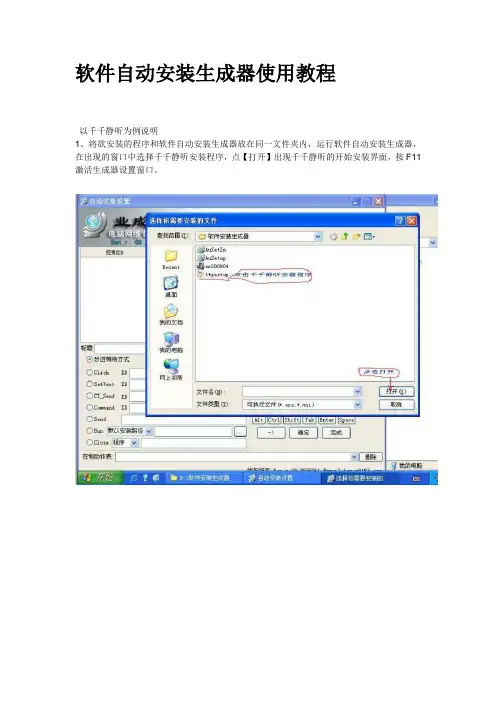
软件自动安装生成器使用教程以千千静听为例说明1、将欲安装的程序和软件自动安装生成器放在同一文件夹内,运行软件自动安装生成器,在出现的窗口中选择千千静听安装程序,点【打开】出现千千静听的开始安装界面,按F11激活生成器设置窗口。
2、点击Click ,将内容栏中对应的进行下一步的左侧【控制ID】中的Button2拖到它右边的ID输入框,点击按钮【→】,在上方的框内会出现“CK;Button2,left”符号,然后再点击【确定】,生成器就会自动模拟鼠标点击千千静听安装窗口的【开始(S)】按钮,使安装程序进入到下一步。
3、再按F11重新激活生成器设置窗口,控制中的Click的Button2不变,继续点击按钮【→】,和【确定】,生成器继续自动模拟鼠标点击千千静听安装窗口的按钮,使安装程序往下进行。
4、仿此步骤,继续下步的安装程序。
5、进行到“目标文件夹”栏,若要改变安装目录,需要先点击SetText ,将将左上角【控制ID】中的Edit1拖到它右边的ID输入框,在内容框里输入新的安装路径,再点击按钮【→】,然后,再对Click进行控制设置。
(注意:路径改变设置必须在Click控制设置之前)。
6、如果不想安装完立即运行千千静听程序,可以点击Command ,将“立即运行千千静听”对应的控制Button1拖到它右边的ID输入框,在选项中选择“选空”,点击【→】;如果不想安装“百度搜霸”,就点击Command ,将”安装免费附赠的“百度超级搜霸”对应的Button3拖到它右边的ID输入框,在选项中选择“选空”,点击【→】进行设定。
7、最后点击Click,将左上角【控制ID】中的“完成”对应的Button14拖至它右边的ID输入框,点击按钮【→】,再点击【确定】到此安装程序完成。
8、最后,按F11激活生成器设置窗口,点击【完成】,出现询问是否生成自动安装文件时选“是”,就在千千静听安装程序的同一目录里自动生成一个AuSetup.exe的安装文件。
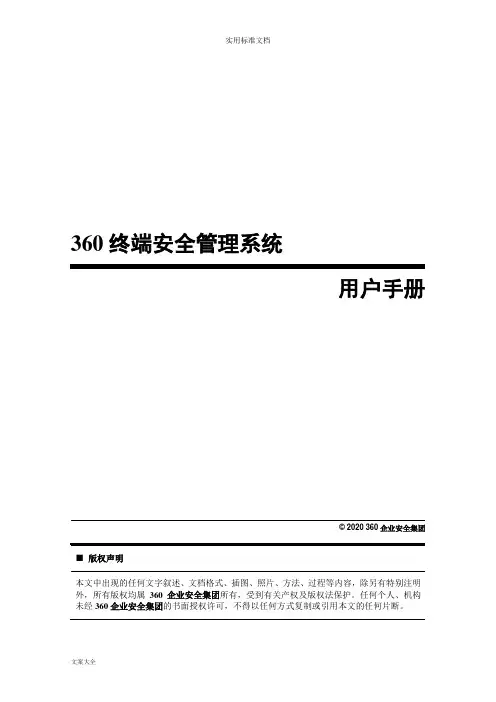
360终端安全管理系统用户手册© 2019 360企业安全集团■版权声明本文中出现的任何文字叙述、文档格式、插图、照片、方法、过程等内容,除另有特别注明外,所有版权均属360企业安全集团所有,受到有关产权及版权法保护。
任何个人、机构未经360企业安全集团的书面授权许可,不得以任何方式复制或引用本文的任何片断。
目录| Contents一、产品简介 (4)1.1产品概述 (4)1.2设计理念 (4)1.3产品架构 (5)二、安装部署 (6)2.1环境准备 (6)2.1.1服务器准备 (6)2.1.2终端环境准备 (7)2.1.3网络环境准备 (7)2.2控制中心安装 (8)2.3客户端安装 (12)2.3.1客户端功能定制和下载 (12)2.3.2客户端在线安装 (12)2.3.3客户端离线安装 (13)2.3.4客户端域安装 (15)三.功能使用说明 (17)3.1登录 (17)3.2界面说明 (17)3.2.1Banner区 (17)3.2.2主功展示区域 (18)3.3首页 (18)3.3.1安全概况 (19)3.3.2待处理任务 (19)3.3.3服务器性能监控 (20)3.3.4安全动态 (20)3.3.5文件鉴定 (20)3.3.6病毒查杀趋势 (21)3.3.7病毒分类 (21)3.3.8高危漏洞修复趋势 (22)3.3.9XP盾甲趋势 (22)3.3.10常用功能 (23)3.3.11授权信息 (24)3.4终端管理 (24)3.4.1终端概况 (25)3.4.2地址资源管理 (42)3.4.3病毒查杀 (49)3.4.4插件管理 (51)3.4.5系统修复 (52)3.4.6漏洞管理 (53)3.4.7XP盾甲 (54)3.4.8升级管理 (55)3.5移动存储管理 (55)3.5.1设备注册 (55)3.5.2设备授权 (57)3.5.3挂失管理 (59)3.5.4外出管理 (59)3.5.5终端申请 (60)3.5.6设备例外 (60)3.6日志报表 (61)3.6.1终端日志 (61)3.6.2资产汇总 (77)3.6.3系统日志 (80)3.6.4报表订阅 (81)3.6.5订阅管理 (82)3.7策略中心 (83)3.7.1分组策略 (83)3.7.2管控策略 (100)3.7.3样本鉴定 (114)3.8系统管理 (116)3.8.1系统设置 (116)3.8.2系统工具 (119)3.8.3多级中心 (122)3.8.4账号管理 (123)四.场景参考手册 (124)4.1准备使用360天擎 (124)4.1.1部署终端 (124)4.1.2设置安全策略 (124)4.1.3设置定时杀毒 (124)4.1.4每天日常工作 (124)一、产品简介1.1 产品概述360天擎终端安全管系统是360面向政府、企业、金融、军队、医疗、教育、制造业等大型企事业单位推出的集防病毒与终端安全管控于一体的解决方案。
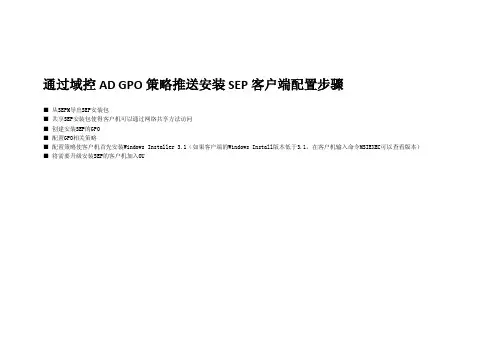
通过域控AD GPO策略推送安装SEP客户端配置步骤■从SEPM导出SEP安装包■共享SEP安装包使得客户机可以通过网络共享方法访问■创建安装SEP的GPO■配置GPO相关策略■配置策略使客户机首先安装Windows Installer 3.1(如果客户端的Windows Install版本低于3.1,在客户机输入命令MSIEXEC可以查看版本)■将需要升级安装SEP的客户机加入OU1, 从SEPM导出SEP安装包(选择导出文件夹形式安装包,取消选项创建单一的SETUP.EXE)2, 共享SEP安装包,使得客户机可以通过网络共享方式访问本例的共享目录为:\\10.200.21.49\SEP INSTALL PACKAGE3, 创建安装SEP的GPO请首先从MICROSOFT网站下载GPO管理控制台GPMC.MSI,在域控服务器AD上安装该软件为需要升级安装SEP的客户机创建OU创建组策略对象GPO设置SEP安装包网络共享路径, 如本例为:\\10.200.21.49\SEP install package\Symantec Antivirus.msi4, 配置GPO相关策略配置GPO的安全过滤器5, 配置策略使客户机首先安装Windows Installer 3.1(可选)从导出的SEP安装包将WINDOWS INSTALLER安装文件WindowsInstaller-KBxxxx拷贝到AD服务器的指定目录选择WINDOWS INSTALL安装包,脚本参数请输入:/quite /norestart6, 将需要升级安装SEP的客户机加入OU 将需要升级的计算机从OU computers 移到Machines need install SEP.7, GPO策略全景图。

域服务器实现软件安装部署SANY GROUP system office room 【SANYUA16H-AD域服务器实现软件安装部署一、发布应用程序建立安装WINDOWS安装程序包的文件夹 1、请在任何一台服务器上内建立一个文件夹,例如:C:\packages,这个文件夹是要用来存储应用程序的。
2、将此文件夹设置为共享,并给一个共享名。
因为网络上的用户必须UNC路径来访问,所以要设置共一、发布应用程序建立安装WINDOWS安装程序包的文件夹1、请在任何一台服务器上内建立一个文件夹,例如:C:\packages,这个文件夹是要用来存储应用程序的。
2、将此文件夹设置为共享,并给一个共享名。
因为网络上的用户必须UNC路径来访问,所以要设置共享。
3、将应用程序复制到共享文件夹内。
设置默认程序包位置4、“活动目录用户和计算机”——域名——属性——组策略——选定GPO——编辑——用户配置——软件设置——软件安装。
5、“软件安装”——属性。
6、出现“默认程序包位置”输入框。
在此处输入:应用程序的存储位置,注意是UNC路径。
\\计算机名\共享文件夹。
——确定。
发布应用程序7、回到“软件安装“——新建——“程序包”。
8、请选择用于练习的安装程序包——单击“打开”。
9、请选择“已发行”——确定。
安装被发布的应用程序1、利用域用户或组织单位用户来登录2、开始——设置——控制面板——“添加/删除程序”。
3、添加新程序——从网络添加程序(就会显示出已经发布的应用程序)。
4、选择要安装的应用程序——单击“添加”——就会安装此应用程序。
测试自动修复应用程序功能1、请找到应用程序的安装位置。
2、删除此应用程序的安装文件夹。
3、以应用程序发布用户重新登录。
4、运行删除的应用程序,会发现系统会自动重新再安装应用程序。
二、给用户指派应用程序。
给用户指派应用程序与给用户分布应用程序的方法基本一致1、在一台服务器上建立一个共享文件夹。
注意:请卸载你电脑的所有杀毒软件,可以保留360安全卫士。
先安装域其次安装安装系统补丁,最后安装杀毒软件的顺序,完成四统一安装。
(一)系统加入域:1,WINXP系统,运行四统一小工具里边域工具进行安装,前提计算机必须接入DCN网。
⑴进入四统一小工具里边,双击联通logo 进行联通logo替换,点我的电脑鼠标右键属性即可查看到。
⑵运行XP序列号替换器点确定winxp 系统将变成正版系统。
在我的电脑右键属性,注册到里边640变成641。
⑶双击域工具进行加入域,将看到是否选择中文界面→点是→接着点加入域→看到域帐号jl\ 不能删除后边接着输入您的OA帐号,密码为OA密码。
切记jl\ 不能删除,输入完毕点加入域,提示重新启动电脑,点确定。
重新启动后会在提示一次,此界面在加入一次。
如果提示不成功,请点域工具继续加入,如果依然提示不成功,请点我的电脑鼠标右键→管理→服务和应用程度→点服务→看右侧找到TCP/IP NetBIOS Helper 服务双击选择启动类型为自动,点启动,点应用在点确定,在重新点域工具继续输入OA 账号密码。
即一共运行两次域工具输入两次域账号密码2,WIN7系统必须手动加入域,具体看四统一安装详细具体安装说明。
(二)安装系统补丁进入系统补丁安装包,双击ccmsetup,等待5-8分钟后在控制面版里看到系统管理,双击此图标,点高级点发现。
即系统补丁安装完成。
(三)安装杀毒软件(塞门铁克):在IE 浏览器里边输入http://10.60.0.44/client/选择soft 选择32位优化版选择你所在的部门点setup.exe 下载到桌面,下载完双击安装。
即自动更新杀毒软件数据库后完成杀毒软件安装。
软件安装部署使用说明软件安装部署使用说明1、引言本文档提供了软件安装的详细步骤,包括、安装和配置过程。
同时,还包含了软件的部署和使用说明,以帮助用户快速上手并正确使用软件。
2、系统要求在开始安装和使用软件之前,请确保您的计算机符合以下要求:- 操作系统:Windows 10 / macOS 10.15 或更高版本- 处理器.2 GHz 或更高- 内存.4 GB 或更高- 存储空间:至少 10 GB 可用空间3、软件请按照以下步骤软件:1) 打开浏览器,访问软件官方网站(例如,)。
2) 导航至页面并找到适合您操作系统的软件版本。
3) 按钮开始软件。
4、安装软件请按照以下步骤正确安装软件:1) 打开软件安装包(通常是一个:exe 文件或:dmg 文件)。
2) 阅读并同意软件许可协议。
3) 按照安装向导的指示完成安装过程。
这可能包括选择安装位置和其他可选组件。
4) 等待软件安装完成。
5、配置软件在成功安装软件后,您需要进行一些配置才能正常使用。
请按照以下步骤进行配置:1) 打开软件并查找“设置”或“选项”菜单。
2) 在设置菜单中,根据您的需求进行必要的配置,例如选择界面语言、设置默认文件保存路径等。
3) 保存配置并重新启动软件,以使配置生效。
6、软件部署如果您是系统管理员或负责软件部署的人员,请按照以下步骤进行软件部署:1) 为目标计算机准备必要的环境,确保符合系统要求。
2) 软件安装包,并将其复制到目标计算机上。
3) 在目标计算机上运行安装包,并按照安装向导的指示完成安装过程。
4) 根据需要,配置软件以满足组织或用户的特定需求。
5) 验证软件部署的正确性,并确保所有功能正常运行。
7、软件使用本节将介绍软件的基本使用方法和常见操作,以帮助用户快速上手:1) 运行软件并登录系统(如果需要)。
2) 导航到主界面,并了解各个功能区域和菜单选项的作用。
3) 根据需要,创建、编辑或打开现有的文件或项目。
4) 使用软件提供的工具和功能进行任务处理和操作。
域环境推送exe程序并⾃动安装教程域环境推送exe程序并⾃动安装教程⼀、思路微软可以通过组策略对域中的计算机实现对MSI格式的软件程序实现派发后⾃动运⾏,但对于.exe格式的软件⽆法实现指派。
对于此问题,可以通过组策略设置运⾏脚本,受控主机1通过脚本实现下载程序包并⾃动运⾏exe格式的软件程序。
脚本分为启动和关机脚本,分别需要实现的功能包括:启动脚本:1、判断受控主机是否运⾏了指定进程2、如果运⾏指定进程,则直接退出3、如果未运⾏指定进程,则从⽹络共享⽂件夹拷贝软件安装包到受控主机的本地⽬录4、在本地⽬录运⾏exe程序5、执⾏后退出脚本关机脚本:1、判断受控主机是否存在安装时的临时⽂件2、如果不存在,则退出3、如果存在,则删除该临时⽂件夹4、执⾏删除后退出1 受控主机是指在域中的计算机⼆、脚本以下是详细脚本,“#”后是注释说明开机脚本:@echo off #本⾏包括以下各⾏,隐藏命令输⼊,只显⽰命令执⾏结果tasklist /nh|find /i "EDPSvc.exe" 返回值为0if %errorlevel%==0 ( exit ) else ( 否则则执⾏以下命令#检查进程中是否存在EDPSvc.exe进程,如果存在则errorlevel的#如果errorlevel的值为0,则退出脚本(即本机已经安装该程序)。
md c:\lansecs_temp #在本地创建临时⽂件夹同ping -n 2 127.1>c:\lansecs_temp\nullecho内⽹安全软件更新维护中……echo请勿关闭此对话框。
ping -n 2 127.1>c:\lansecs_temp\null #间隔时间2秒。
该命令⽤于设置时间间隔,⽆其他意义,下#显⽰信息,下同net use \\192.168.10.35\share password /user:192.168.10.19\administrator #打开⽹络共享连接,其中\\192.168.10.35\share 为⽹络共享的⽂件夹,administrator为共享⽤户名,password为密码。
域环境下的软件部署1.在域环境下,通过使用配置到组织单位或者域的策略,可以将软件部署到域中的客户机上。
用户在客户机上登录或者客户机在启动时,可以自动安装或打开相应的软件。
2.软件的部署分成指派(assign,或翻译成分配)和发布(publish)两种方式。
(1)软件指派给用户:用户在域内客户机上登录,该软件会被通知到该用户,但此时软件并没有完全安装,只是安装了这个软件的部分信息。
例如,创建了该软件的快捷方式。
用户的计算机何时开始安装呢?当用户双击该软件的快捷方式,或者打开该软件的文件关联时,该软件将会被安装。
(2)软件指派给计算机:启动后自动安装该软件,任何用户登录皆可使用。
(3)发布给用户:软件不会自动安装,需要用户通过控制面板安装,或者使用文件启动方式安装。
3.待部署的软件,以*.msi格式的文件最为合适。
MSI文件是Windows Installer的数据包,它实际上是一个数据库,包含安装一种产品所需要的信息和在很多安装情形下安装(和卸载)程序所需的指令和数据。
MSI文件将程序的组成文件与功能关联起来。
此外,它还包含有关安装过程本身的信息:如安装序列、目标文件夹路径、系统依赖项、安装选项和控制安装过程的属性。
在实验前修改各实验主机的SID步骤1:将exe文件封装为MSI文件通过组策略部署软件安装时,AD支持MSI格式的静默安装包,而大多数的原始软件都是EXE格式的,而且是手动安装的,因此通过软件安装包格式转换工具,如Windows Installer、Advance Installer 等,把EXE和MSI格式的安装包装换成MSI格式的静默安装包,便于软件的部署。
(exe文件也可以部署,但是比较麻烦)以下操作在File-Server上执行。
首先安装Advance Installer7.6.1工具,准备好要安装的组件或软件(以winrar的EXE格式安装包为例)。
1.安装Advance Installer7.6.1软件。
如何制作EXE文件的安装文件制作EXE文件的安装文件是一种常见的软件分发方式,可以让用户通过简单的安装程序来安装软件。
下面是制作EXE文件的安装文件的详细步骤:第一步:准备工作在制作EXE文件的安装文件之前,需要先准备好以下内容:1. 软件的可执行文件:这是实际的软件程序,通常具有扩展名为.exe。
确保该文件能够在目标电脑上运行并正常工作。
2.软件所需要的依赖文件:包括库文件、配置文件、资源文件等。
确保这些文件能够与可执行文件一起正常工作。
3.安装文件所需的信息:包括软件名称、版本号、版权信息等。
第二步:选择安装包制作工具第三步:创建新项目打开选择的安装包制作工具,并创建一个新项目。
在创建新项目时,通常需要填写一些基本信息,如项目名称、版本号等。
确保填写正确并按照你的需求进行配置。
第四步:添加软件文件在项目中添加软件的可执行文件和依赖文件。
有些工具会自动检测文件的依赖关系并将其自动包含在安装包中,但有些需要手动添加。
确保所有的文件都已正确添加到项目中。
第五步:配置安装选项配置安装选项是非常重要的,它决定了安装程序的行为和用户界面。
下面是一些常见的配置选项:1.安装目录:确定用户安装软件后所存放的位置。
2.快捷方式:是否在桌面或开始菜单上创建快捷方式。
3.安装类型:通常有完全安装、自定义安装和升级安装等选项。
4.安装过程中的提示信息:可以自定义安装过程中显示的文本和图标。
第六步:制作安装包完成对安装选项的配置后,可以进行安装包的制作。
根据所选择的工具,可能有不同的方法来制作安装包,通常是点击“编译”或“制作”按钮来开始制作过程。
制作的过程可能需要花费一些时间,具体时间取决于项目的大小和工具的性能。
第七步:测试和调试在制作完成后,通常需要对安装包进行测试和调试。
运行安装包并安装软件,确保一切正常。
如果发现问题,可以返回前面的步骤进行修改和重新制作。
第八步:发布和分发总结:制作EXE文件的安装文件需要进行以下步骤:准备工作、选择安装包制作工具、创建新项目、添加软件文件、配置安装选项、制作安装包、测试和调试、发布和分发。
如何在域管理环境中进行软件的推送安装1,要把你准备分发的软件制作成.msi软件安装包.在Windows2000安装光盘运行x:\Valueadd\3rdparty\Mgmt\Winstle\安装制作.msi软件包所需要的工具VERITAS discover.运行"VERITAS discover"就可以开始制作.msi软件包了,制作.msi文件的基本原理就是,在给系统安装一个软件之前,先给系统的磁盘拍个"快照",记录下来当前存在的文件.然后将需要制作成.msi软件包的软件安装到系统中,然后再给系统的磁盘拍个"快照".Discover软件会自动对比两次"快照",找出两次"快照"的不同,生成一个.msi文件.2,在服务器上创建一个共享文件夹,建议设置成只读属性,并且保证所有用户都可以访问它.然后把你制作好的.msi软件包放到这个共享目录中.3,进行组策略设置进行软件的分发.登陆域控制器打开"组策略编辑器",在"用户配置"或者"计算机配置"里面选择"软件设置",添加你要分发的软件,可以选择"指派"或者"发布".这样,当客户机下次登陆的时候,就会自动运行安装你所要分发的软件或者发布到目标机由用户选择安装.发布和指派的区别:发布是指可以将一个程序分发发布给用户.当用户登录到计算机上时,发布的程序就显示在添加/删除程序对话框中,并且可以从这里安装.指派是指可以将程序分发指派到用户或计算机.如果将程序指派给一个用户,在该用户登录到计算机时就会自动安装此程序.在该用户第一次运行此程序时,安装过程最终完成.如果将程序指派给一台计算机,在计算机启动时就会安装此程序,所有登录到该计算机上的用户都可以使用它.在某一用户第一次运行此程序时,安装过程最终完成.域环境下的软件发布和指派标签:生活2010-11-06 01:18 星期六软件的发布和指派在域环境下,可以将为用户和计算机分配各种软件,那么在用户登录的时候可以自行添加和删除软件{在控制面板中---添加删除程序},这种方式称之为软件的发布;它是只针对用户生效。
域环境推送exe程序并自动安装教程
一、思路
微软可以通过组策略对域中的计算机实现对MSI格式的软件程序实现派发后自动运行,但对于.exe格式的软件无法实现指派。
对于此问题,可以通过组策略设置运行脚本,受控主机1通过脚本实现下载程序包并自动运行exe格式的软件程序。
脚本分为启动和关机脚本,分别需要实现的功能包括:
启动脚本:
1、判断受控主机是否运行了指定进程
2、如果运行指定进程,则直接退出
3、如果未运行指定进程,则从网络共享文件夹拷贝软件安装包到受控主机的本地目录
4、在本地目录运行exe程序
5、执行后退出脚本
关机脚本:
1、判断受控主机是否存在安装时的临时文件
2、如果不存在,则退出
3、如果存在,则删除该临时文件夹
4、执行删除后退出
1受控主机是指在域中的计算机
二、脚本
以下是详细脚本,“#”后是注释说明
开机脚本:
@echo off #本行包括以下各行,隐藏命令输入,只显示命令执行结果
tasklist /nh|find /i "EDPSvc.exe" #检查进程中是否存在EDPSvc.exe进程,如果存在则errorlevel的返回值为0
if %errorlevel%==0 ( exit ) else ( #如果errorlevel的值为0,则退出脚本(即本机已经安装该程序)。
否则则执行以下命令
md c:\lansecs_temp #在本地创建临时文件夹
ping -n 2 127.1>c:\lansecs_temp\null #间隔时间2秒。
该命令用于设置时间间隔,无其他意义,下同
echo内网安全软件更新维护中……#显示信息,下同
echo 请勿关闭此对话框。
ping -n 2 127.1>c:\lansecs_temp\null
net use \\192.168.10.35\share password /user:192.168.10.19\administrator #打开网络共享连接,其中\\192.168.10.35\share为网络共享的文件夹,administrator为共享用户名,password为密码。
192.168.10.19该地址在此脚本中无意义,用于格式要求
ping -n 4 127.1>c:\lansecs_temp\null
copy \\192.168.10.35\share\EDPInstall_jingmo c:\lansecs_temp >c:\lansecs_temp\null #拷贝静默安装包到本地文件夹
ping -n 4 127.1>c:\lansecs_temp\null
echo 请耐心等待,更新时间约2分钟……
start c:\lansecs_temp\EDPInstall.exe #执行EDPInstall.exe程序
ping -n 2 127.1>c:\lansecs_temp\null
net use \\192.168.10.35 /delete #断开网络共享文件夹的连接。
有的服务器会有连接数限制,此命令是为了避免过多的连接导致共享目录无法访问的问题
ping -n 50 127.1>c:\lansecs_temp\null
exit #退出
) #if else语句的格式要求
关机脚本:
if exist C:\lansecs_temp\EDPInstall.exe ( rd /s /Q C:\lansecs_temp ) else ( goto exit ) #判断是否存在C:\lansecs_temp\EDPInstall.exe,如果存在则执行删除C:\lansecs_temp文件夹。
如果不存在C:\lansecs_temp\EDPInstall.exe,则退出。
三、域控步骤
可以针对站点或者OU设置组策略。
因为整个站点中可能包含敏感部门,建议是按照OU逐个设置组策略,以下是以单个OU为例。
1、点击右键,属性,找到“组策略”选项卡
2、点击“新建”,设置名称为“lansecs”,然后点击“编辑”,进入组策略编辑界面
3、逐个展开“计算机配置”>”windows设置”>”脚本”
4、双击右侧的“启动”,设置开机启动脚本
5、点击“添加”,然后点击“浏览”
6、将脚本通过复制、粘贴拷贝至其中
7、选中后选择“打开”,然后点击“确定”,完成启动脚本的设置
8、同样方法,将lansecs-shutdown.bat加入至关机脚本中
9、完成启动和关机脚本添加后,脚本设置完成。
10、在关闭相关的窗口后,下一步,在CMD中,运行gpupdate /force 刷新组策略。
默认域控的组
策略更新时间是5分钟。
至此,域控上的操作完成。
下一步,受控终端在收到组策略后,将在系统启动和关机时候执行脚本(受控主机组策略更新时间是90分钟,可以通过gpupdate /force立即刷新)
四、实施、排错
1、建立共享文件夹,并将包括.exe程序的安装包拷贝共享文件夹中。
然后测试共享文件夹通过用户名、
密码能否正常访问及拷贝数据(注意共享文件夹名称及用户名、密码要与脚本中对应)
2、本地运行脚本,测试能否自动执行.exe程序。
如果本地存在指定进程,测试能否自动退出脚本
3、运行关机脚本,测试能否将安装时建立的临时文件夹删除
4、在域控中,对OU设置组策略,加入脚本
5、域控上,使用gpupdate /force刷新组策略
6、在受控主机上,使用rsop.msc,查看是否接收到了“脚本(启动/关机)”
7、重启受控主机,测试能否通过组策略自动执行.exe程序
五、小结
此脚本在实施环境中测试成功,并成功部署。
但其中一些信息可能不准确,例如组策略的默认更新时间等。
最后,欢迎沟通指正!
峰巅世界
2013.8.21。